Ось ще раз постер, як він виглядатиме в кінці:.webp?tutkfid=77491)
Крок 1: Аналіз зображення
1. Прибрати нечистоти
2. Формування квітки
3. Надати більшого контуру та контрасту
Крок 2: Прибирання нечистот та формування
Спочатку я виділю квітку, щоб краще виправити окремі листочки у бажану форму. Після виділення квітки, я видаляю всі нечистоти за допомогою інструменту Ремонтний пензлик. На новому шарі формую окремі листочки за допомогою інструменту Штамп, а зайві ділянки видаляю інструментом Гумка.
Крок 3: Підготовка листочків
Тепер кожен листочок копіюється на окремий шар. За допомогою інструменту Ласо я обираю один листок та вибираю опцію Копіювати шар.
Дуже важливо дотримуватися порядку! Передні листочки повинні бути зверху, як показано на зображенні.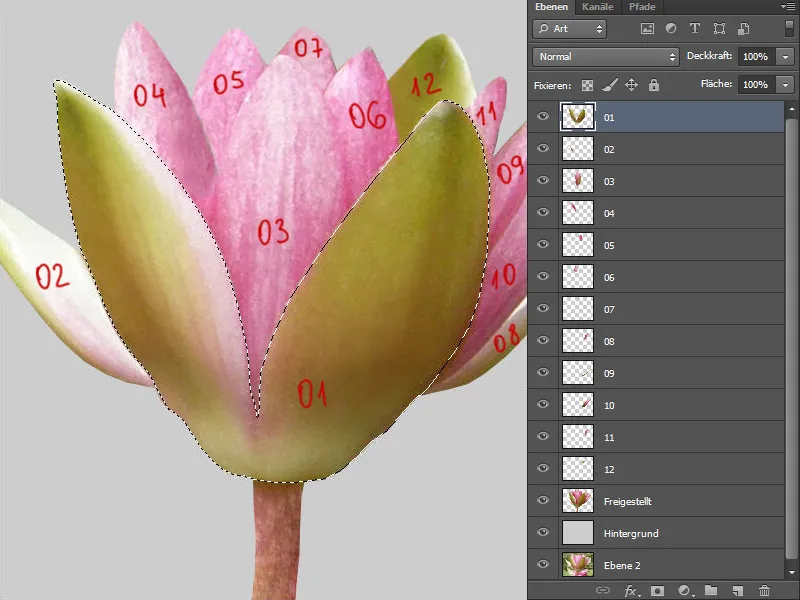
Крок 4: Палець для розмазування
Усі шари з листочками фіксуються, натискаючи на перший значок у розділі Фіксація: Фіксація прозорих пікселів. Я вибираю інструмент Палець для розмазування середньої сили та знімаю галочку з Включити всі шари. Тепер я обережно розмахую кожним шаром, щоб видалити структуру.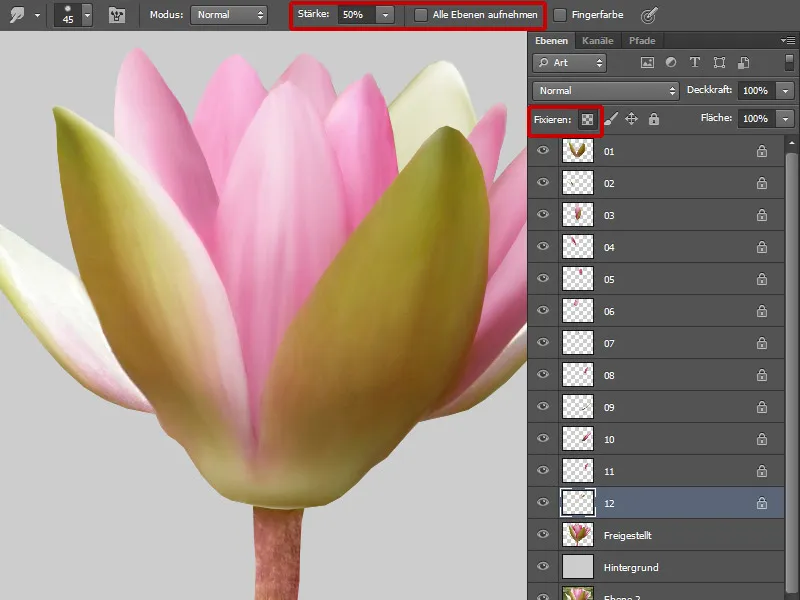
Крок 5: Контраст та форма
Тепер я створюю для кожного шару з листочками Маску обрізки у режимі Множити. На кожному шарі я малюю м'яким пензлем з низькою Непрозорістю та Протіканням. Колір я відбираю інструментом Піпетка.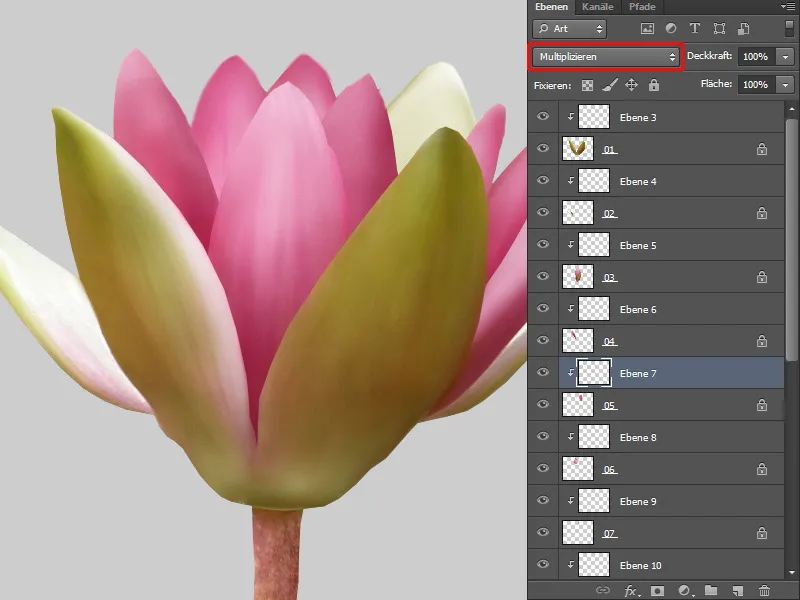
Крок 6: Текстура
Після розмазування інструментом Палець для розмазування текстури я хочу додати красиву текстуру. Я обрав листок лотоса з гарною текстурою та зменшив насиченість. Для цього шару я створив маску обрізки та встановив режим М'яке світло. Тепер я можу слегка трансформувати текстуру: за допомогою комбінації клавіш Ctrl+T я потрапляю в режим Трансформація та обираю Деформування.
І так я роблю для кожного листочка.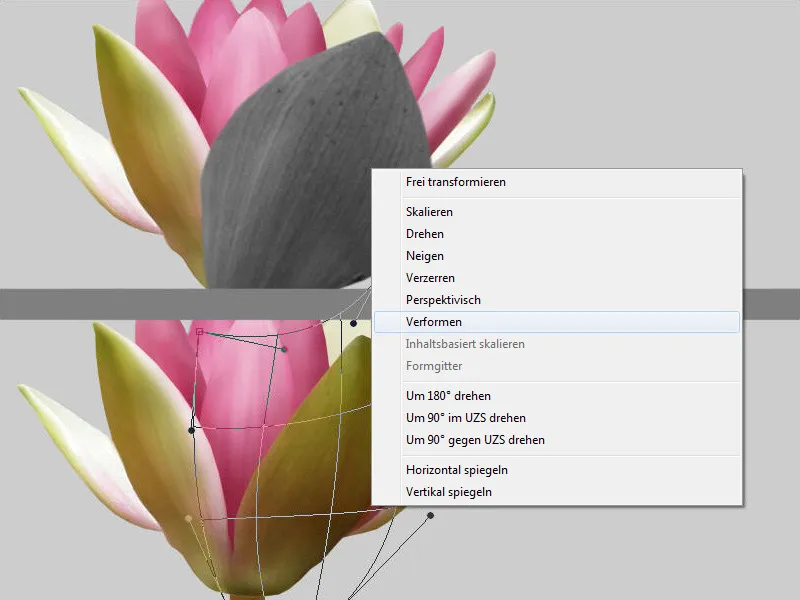
Крок 7: Малювання деталей
Тепер я створюю новий шар і малюю з м'яким Пензлем з низькою Непрозорістю та Протіканням обережно краї листочків, тіні, погляду.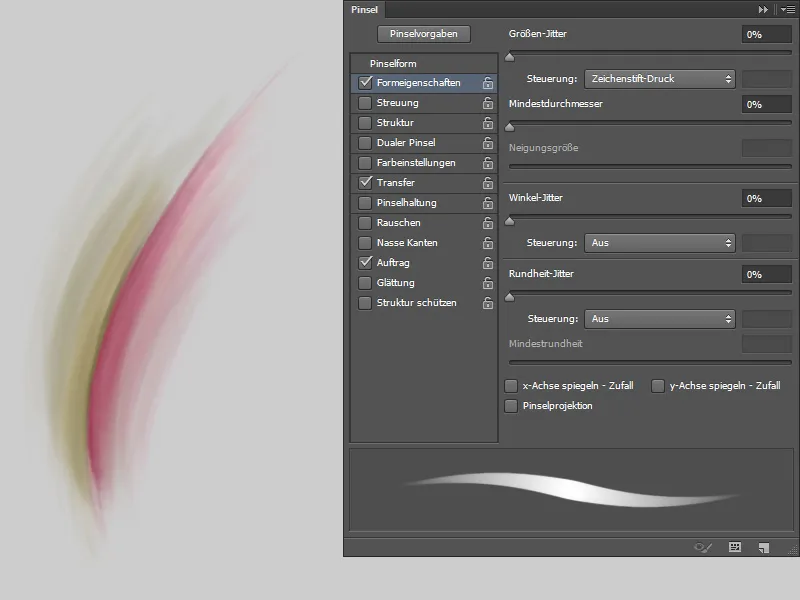
І в якості останнього кроку я додам трохи ще Шуму квітці. Для цього я створюю новий шар у режимі М'яке світло та заповнюю його сірим кольором 50%. Потім я переходжу до Фільтр>Фільтр шуму>Додати шум. У вікні діалога я встановлюю Силу на 5%, вибираю Нормальний гауссівський розподіл та Монохромний та підтверджую з OK. І таким чином всі лотоси будуть оброблені!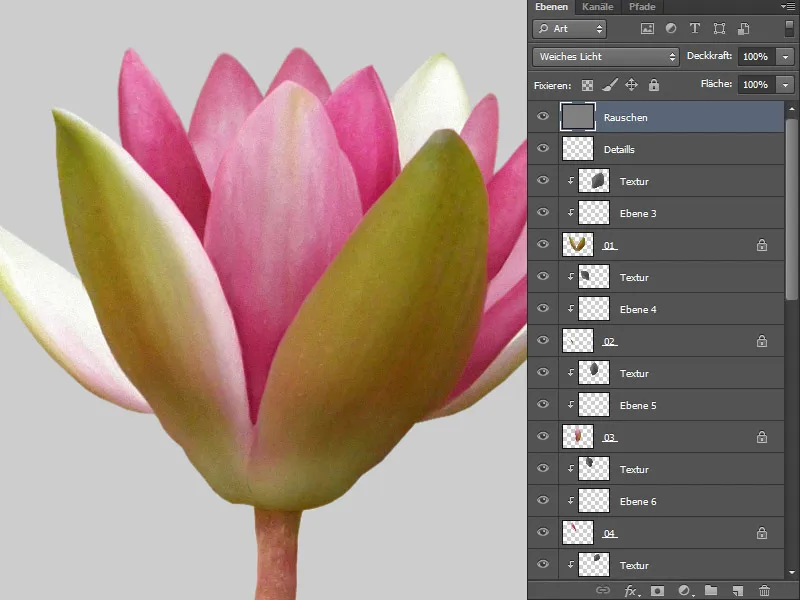
Крок 8: Листочки
Якість листочків також не дуже гарна, і я це виправлю. Спочатку я виділю обраний листок і видаляю всі нечистоти за допомогою інструменту Ремонтний пензлик. На новому шарі я малюю малюнком з пензля, який я використовував також у лотосі, контури.
Крок 9: Текстура для листочків
В якості останнього кроку я додам текстуру. Усі листочки мають бути однаковими. Я беру листок, який я також використаю на передньому плані. Цей листок має гарну текстуру, яку я покладу на шар з листком через режим Множити.
Тепер я можу слегка трансформувати текстуру; за допомогою комбінації клавіш Ctrl+T я потрапляю в режим Трансформація та обираю Деформування. Щоб зайві краї не виставали, я створюю Маску обрізки. І так я обробляю всі листочки!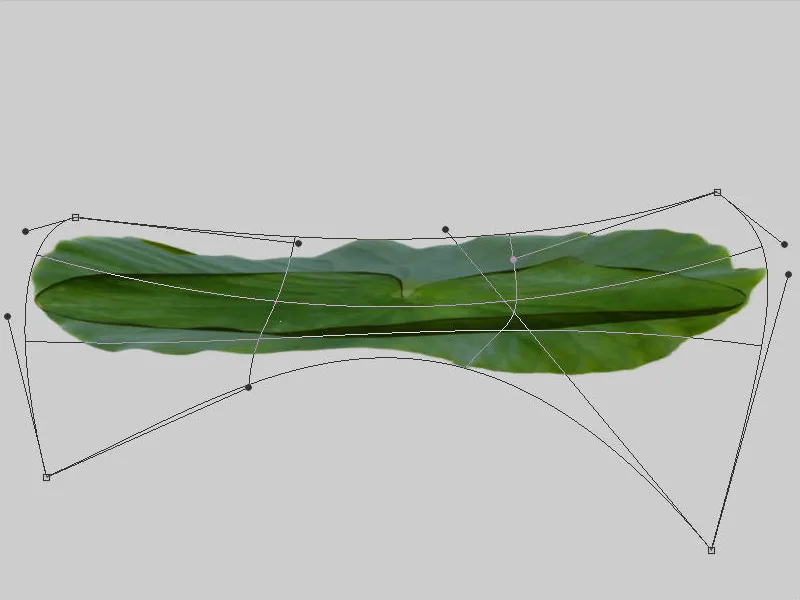
Крок 10: Жаба
Спочатку жабу виділяють. Потім я копіюю шар з
жабою двічі. Перший шар жаби я встановлюю у режим Нормальний, другий шар у режим Множення і третій у режим Множити. Для кожного шару я створюю чорну маску та малюю м'яким, білим пензлем з низькою Непрозорістю та Протіканням на ділянках, де я хочу зміни.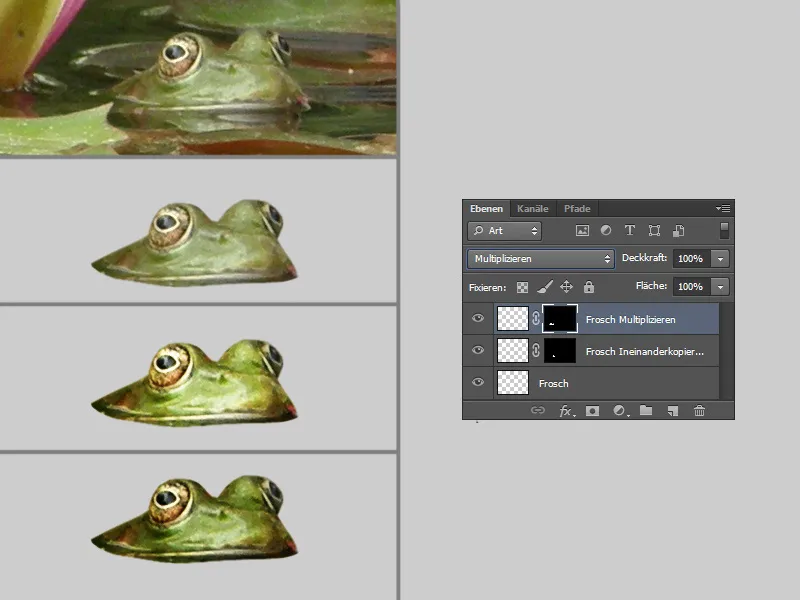
Крок 11: Камінь, лотос та інше
Лотос: http://www.istockphoto.com/stock-photo-6633590-lotus-flower.php
Лист лотоса: з власного запасу
Камінь: http://wolfc-stock.deviantart.com/art/178-Big-Rock-38952996
Чайник: 3D з власного виробництва
Я вирізав об'єкти, далі буду проводити додаткову обробку під час монтажу!


